Chia cột cho blogspot bằng css
 (Traidatmui.com) - Hôm nay mình sẽ giúp bạn chia cột trên blog của bạn nhe, thủ thuật này chúng ta sẽ chỉ dùng css cho việc chia cột. Nếu bạn muốn thêm nhiều tiện ích trên nền blog và muốn chia chúng ra thành nhiều cột khác nhau thì thủ thuật này có lẽ là hữu ích cho bạn. Không nói nhiều nữa chúng ta bắt đầu đi vào ngay thủ thuật này.
(Traidatmui.com) - Hôm nay mình sẽ giúp bạn chia cột trên blog của bạn nhe, thủ thuật này chúng ta sẽ chỉ dùng css cho việc chia cột. Nếu bạn muốn thêm nhiều tiện ích trên nền blog và muốn chia chúng ra thành nhiều cột khác nhau thì thủ thuật này có lẽ là hữu ích cho bạn. Không nói nhiều nữa chúng ta bắt đầu đi vào ngay thủ thuật này.Hình ảnh minh họa
 1. Đăng nhập Blogger
1. Đăng nhập Blogger2. Vào thiết kế (Design)
3. Chọn chỉnh sửa HTML
4. Chèn code css bên dưới vào trước thẻ ]]></b:skin>
.container {
margin: 0 auto;
width: 600px; /* độ rộng của phần chứa các cột*/
overflow: hidden;
line-height:1.3em;
}
ul.col li h2 {
font: 18px Times;
font-weight:bold;
color:#000;
margin: 0px -20px 0px -20px;
padding: 3px 0;
background: #ccc; /* màu nền tiêu đề các cột*/
text-align:center;
text-transform:uppercase;
}
ul.col {
margin: 10px 0;
padding: 0;
list-style: none;
float: left;
}
ul.col li {
float: left;
background: #ddd; /* màu nền của phần nội dung các cột*/
color:#000;
width: 250px; /* độ rộng của mỗi cột*/
padding: 0px 20px 0px 20px;
margin: 0px 10px 10px 0;
}
Chỉnh code: Bạn lưu ý độ rộng của các cột và phần chứa các cột, nếu bạn thiết lập độ rộng các phần này không phù hợp nó sẽ bị lỗi, không hiển thị như mong muốn.
Độ rộng của các cột được xác định như sau: Column Width = container Width/Columns numbers - (Left and Right padding of column + Right margin of column). Ví dụ như code css trên ta có 600px/2 - (20px + 20px + 10px) = 250px
5. Save template lại và trở về phần tử trang
6. Tạo 1 HTML/Javascript và thêm code bên dưới vào nó
<div class="container">
<ul class="col">
<li>
<h2>Tiêu đề 1</h2>
Nội dung cột thứ nhất
</li>
<li>
<h2>Tiêu đề 2</h2>
Nội dung cột thứ 2
</li>
<li>
<h2>Tiêu đề 3</h2>
Nội dung cột thứ 3
</li>
<li>
<h2>Tiêu đề 4</h2>
Nội dung cột thứ 4
</li>
</ul></div>
Chỉnh code:
- Các dòng màu xanh chính là tiêu đề mà bạn muốn đặt cho các nội dung tương ứng.
- Dòng màu đỏ là nơi chứa nội dung của mỗi phần tương ứng với mỗi tiêu đề.
7. Sau khi chỉnh sửa xong bạn save tiện ích lại
Ở trên chúng ta chỉ có 4 nội dung chia thành 2 cột, mỗi phần nằm trông thẻ <li> ... </li> chính là một nội dung, nếu bạn muốn thêm nhiều nội dung hơn, bạn chỉ việc thêm nhiều code như bên dưới vào sau nội dung 4 và chỉnh sửa lại cho phù hợp.
<li>
<h2>Tiêu đề 5</h2>
Nội dung cột thứ 5
</li>
☼ Mở rộng thêm
Ở trên mình chỉ chia các cột ra thành hai phần, một phần bên trái và một phần bên phải (tức chỉ có 2 cột) nếu bạn muốn chia ra thành nhiều cột hơn bạn chỉ cần thiết lập lại độ rộng của các cột theo công thức trên. Ví dụ ở trên mình có 2 cột thì chúng ta chia cho 2 (600px/2), nếu là 3 hoặc 4 cột ta chia 3 hoặc 4... tương tự như vậy bạn thiết lập cho nhiều cột hơn.
Chúc bạn thành công
Tiện ích bài mới nhất (recent post) giống vn.yahoo.com
 Theo yêu cầu của FRIENDS-PC, bạn yêu cầu làm recent post giống như trang vn.yahoo.com nhưng thời gian qua bận nhiều việc nên chưa đáp ứng yêu cầu của bạn được. Hôm nay mình đã test thành công và xin chia sẽ các bạn việc thực hiện thủ thuật này. Thủ thuật này sẽ giúp cho các bài viết của bạn tự động trình diễn trông khá bắt mắt. Mình sẽ hướng dẫn các bạn từng bước để đưa tiện ích này vào blog của mình. Thủ thuật này sử dụng hơi khá nhiều file script do đó nếu bạn không rành về script thì nên giữ nguyên chúng để tránh bị lỗi, tiện ích sẽ không hoạt động như ý muốn. Bạn có thể xem demo để thấy rõ hiệu ứng của recent post này.
Theo yêu cầu của FRIENDS-PC, bạn yêu cầu làm recent post giống như trang vn.yahoo.com nhưng thời gian qua bận nhiều việc nên chưa đáp ứng yêu cầu của bạn được. Hôm nay mình đã test thành công và xin chia sẽ các bạn việc thực hiện thủ thuật này. Thủ thuật này sẽ giúp cho các bài viết của bạn tự động trình diễn trông khá bắt mắt. Mình sẽ hướng dẫn các bạn từng bước để đưa tiện ích này vào blog của mình. Thủ thuật này sử dụng hơi khá nhiều file script do đó nếu bạn không rành về script thì nên giữ nguyên chúng để tránh bị lỗi, tiện ích sẽ không hoạt động như ý muốn. Bạn có thể xem demo để thấy rõ hiệu ứng của recent post này.Hình ảnh minh họa
 1. Đầu tiên đăng nhập Blogspot
1. Đầu tiên đăng nhập Blogspot2. Vào bố cục chọn chỉnh sửa HTML
3. Chèn code css sau vào trước thẻ ]]></b:skin>
.mod{
background:#eee; /*màu nền của tiện ích*/
border:3px solid #6D7B8D; /*đường viền của tiện ích*/
margin-bottom:0px;
width:550px; /*độ rộng của tiện ích*/
padding:0px;}
.glv{height:330px; /*chiều cao của tiện ích*/
overflow:hidden;}
.bd{position:relative;padding:4px 4px 4px 6px;}
.gl2-ct .ct{margin-left:0px;position:relative;}
.vpv{padding:0px;width:316px; /*độ rộng cảu phần bên trái của tiện ích*/
display:none;
position:absolute;
color:#000;
border-right:1px solid #5C5858;
}
.gl-title a {color:#0000ff; /*màu text của tiêu đề bài viết bên trái*/
font-size:13px;
font-weight:bold;}
.gl-title a:hover {color:#ff0033;}
.glv .on{display:block;}
.vimg{width:305px; /*độ rộng của ảnh bên trái*/
height:200px; /*chiều cao của ảnh bên trái*/
border:1px solid #fff;padding:2px;}
.glv ul.vpv-ft li{
list-style-type:none;}
.vpv-ft{
width:40%; /*độ rộng phần bên phải*/
position:absolute;
top:0px;
right:0px;
margin-top:5px;
text-align:left;}
.vpv-ft a{
color:#000099; /*màu tiêu đề bên phải*/
font-size:11px;
font-family:arial;
text-decoration: none;}
.vpv-ft a:hover{color:#ff0033;}
.vpv-ft li{
list-style-type:none;
min-height:40px;
cursor:pointer;
border-bottom:1px solid #5C5858;
position:relative;
text-align:left;}
.vpv-ft li.last{
border-bottom:0;
padding-bottom:5px;}
.vpv-ft li.first{
border-top:1px solid #5C5858;
padding-bottom:5px;}
.vpv-ft li.on{
background:#AFC7C7;
}
.vpv-ft img{
float:left;
width:34px; /*độ rộng của ảnh bên phải*/
height:30px; /*chiều cao của ảnh bên phải*/
margin:3px 4px 0px 2px;
padding:0px;}
.vpv-ft a{font-family:verdana;}
.glv .vpv-ft .on .imgpointer{display:block;}
.glv .vpv-ft .imgpointer{
display:none;
height:14px;
width:6px;
position:absolute;
left:-10px;
top:7px;}
4. Save template lại và trở về phần tử trang
5. Thêm tiện ích HTML/Javascript và chèn vào nó code bên dưới
<script language="JavaScript">
imgr = new Array();
imgr[0] = "http://sites.google.com/site/fdblogsite/Home/nothumbnail.gif";
showRandomImg = false;
fntsize = 12;
acolor = "";
aBold = false;
text = "comments";
showPostDate = true;
summaryPost = 150; //số ký tự hiển thị của bài viết tóm tắt bên trái
summaryFontsize = 12;
summaryColor = "";
numposts =6;
label = "Advanced blogger"; /*nhãn bài viết*/
home_page = "http://www.traidatmui.com/"; /*thay thành địa chỉ blog của bạn*/
</script>
<div id="gl2" class="mod glv"><div class="bd"><div id="gl2-vd"></div><div class="gl2-ct"><div id="gl2-ct1" class="ct on">
<script type="text/javascript" src="http://traidatmui-tips.googlecode.com/files/ya_glv_post.js"></script>
</div>
<script type="text/javascript" src="http://traidatmui-tips.googlecode.com/files/ya_ct_post.js"></script>
</div></div></div>
<script type="text/javascript" src="http://traidatmui-tips.googlecode.com/files/ya_jquery_03.js"></script>
<script type="text/javascript" src="http://traidatmui-tips.googlecode.com/files/ya_jquery.min.js"></script>
<script type="text/javascript" src="http://traidatmui-tips.googlecode.com/files/ya_jquery_02.js"></script>
<script type="text/javascript" src="http://traidatmui-tips.googlecode.com/files/ya_jquery_01.js"></script>
<script type="text/javascript">
(function() { new YAHOO.sea.fp.TodayVSet('gl2-ct1', true); })();
(function(){YAHOO.util.Event.addListener(window,'load',function(){window.setTimeout(function(){
},500);});})();
</script>
6. Sau khi chỉnh sửa xong bạn save tiện ích lại
Ở trên là mình cho tiện ích hiển thị cho toàn bộ bài viết trên blog nếu muốn hiển thị theo từng nhãn bạn có thể thay đổi như bên dưới
Thay http://traidatmui-tips.googlecode.com/files/ya_glv_post.js
Thành http://traidatmui-tips.googlecode.com/files/ya_glv_label.js
Và tiếp theo thay http://traidatmui-tips.googlecode.com/files/ya_ct_post.js
Thành http://traidatmui-tips.googlecode.com/files/ya_ct_label.js
Chúc bạn thành công
Nguồn Traidatmui.com
Hiển thị bài viết giống trang dantri.com.vn
 Mình đã từng giới thiệu đến các bạn một số thủ thuật liên quan đến việc hiển thị bài viết cho blogspot. Hôm nay mình cũng xin chia sẻ thêm các bạn một thủ thuật hiển thị bài viết giống với trang Dân Trí. Mình thấy cách hiển thị bài viết này cũng khá đẹp và nó có thể áp dụng cho blogspot nên mình sẽ hướng dẫn bạn thực hiện thủ thuật này dành cho blogspot. Cách hiển thị bài viết này có một hiệu ứng đó là bình thường thì các label có liên quan sẽ ở trạng thái ẩn, nó chỉ hiển thị khi bạn rê chuột vào bài viết.
Mình đã từng giới thiệu đến các bạn một số thủ thuật liên quan đến việc hiển thị bài viết cho blogspot. Hôm nay mình cũng xin chia sẻ thêm các bạn một thủ thuật hiển thị bài viết giống với trang Dân Trí. Mình thấy cách hiển thị bài viết này cũng khá đẹp và nó có thể áp dụng cho blogspot nên mình sẽ hướng dẫn bạn thực hiện thủ thuật này dành cho blogspot. Cách hiển thị bài viết này có một hiệu ứng đó là bình thường thì các label có liên quan sẽ ở trạng thái ẩn, nó chỉ hiển thị khi bạn rê chuột vào bài viết.Hình ảnh minh họa
 1. Đăng nhập vào tài khoản blogger
1. Đăng nhập vào tài khoản blogger2. Vào thiết kế, chọn chỉnh sửa HTML3. Chèn code bên dưới vào sau thẻ <head>
<script src="http://traidatmui-tips.googlecode.com/files/jquery.min.js" type="text/javascript"></script>
<script type="text/javascript">function Hovercat(q){$("#neocat-"+q+" ul.dpost").find("li").show()}
function Outcat(q){$("#neocat-"+q+" ul.dpost").find("li").hide();$("#neocat-"+q+" ul.dpost").find("li:eq(0)").show()}
</script>
4. Tiếp theo bạn chèn code css bên dưới vào trước thẻ ]]></b:skin>
.summerypost a {
color:#000099;
font-weight:bold;
}
.summerypost a:hover {
color:#403c3d;}
.summerypost {
font-size:12px;
color:#000;
font-family:arial;}
.readm a{
color:#1f2f56;
font-size:12px;
margin-right:10px;
margin-top:8px;}
.readm a:hover{
color:#766162;}
.repost{
color:#3366ff;
font-family:arial;}
.repost a{
color:#000066;
background:url(https://blogger.googleusercontent.com/img/b/R29vZ2xl/AVvXsEirNx9lP0Z9kpfFT7J4oaoOFv4AVb6WvEi2y2sB81hb4X9mJDJkJ-mxYlitEOuwne-hFTKPK-npqdk6XdVKhBGuMuLCPjSrYSTBoszwDu-8AKoSSn197l5oYbybrm3OiYLHI3LfBrI1-k9_/) no-repeat left;
padding-left:10px;}
.repost a:hover{
color:#bf9798;}
.tab {
font-size:13px;
padding:0px 5px 5px 5px;
width:550px; /*độ rộng của bài viết*/
}
.dpost a{
padding:0 2px;
font: 11px/22px Arial;
color:#000;
float:left;
height:20px;}
.dpost li{
float:left;
height:20px;
overflow:hidden;}
.dpost li.active{
background:url(https://blogger.googleusercontent.com/img/b/R29vZ2xl/AVvXsEigudHAR42JkTMlPxLcrcf5mTZXrxUGqx3t6p-i2lywRaf_Md_CHHlmTMC74Dm2AiWTwYDcOgxAe5lIvSCG5qPEamhovmiCicOtSl8nhKqaNGtMb4aJk9JD95RMT3A8CcG5ZM9r1wRFQYIl/) right no-repeat; /*màu nền của chủ đề chính */
position:relative;
top:1px;
}
.dpost li.active a{
font-size:10px;
font-weight:bold;
color:#fff;
text-transform:uppercase;
padding-right:25px;}
.iframpost{
background:url(https://blogger.googleusercontent.com/img/b/R29vZ2xl/AVvXsEh_uaMd3saDIPP8pu4hBMrFj1ZDGaZ9n4fiM6MzMBje4925UbJ1T5UGkGHuZkbJ0C11_ormLkF5OtJlXHHOWGIPeW4wiSQsm8D2TexSeQkR2OEv0DGY4dUQAFi9lohiYTkncsAMqODksU9n/) no-repeat; /*màu nền của tiện ích*/
height:25px;
}
*{margin:0;padding:0px 0px 0px 0px;}
Phần css này cũng không phức tạp bạn tự điều chỉnh, tuy nhiên bạn chỉ nên chỉnh lại các phần chính như độ rộng, hình ảnh nền... còn các phần khác bạn không nên chỉnh sửa nhiều. Nếu bạn không thành thạo về css mà can thiệp nhiều có thể xảy ra lỗi.
5. Bây giờ bạn hãy save template lại.
6. Trở về phần tử trang, thêm 1 HTML/Javascript
7. Thêm code bên dưới vào HTML/Javascript vừa thêm ở trên.
<div class="tab" id="neocat-1" onmouseover="Hovercat('1')" onmouseout="Outcat('1')">
<div class="iframpost">
<ul class="dpost">
<li class="active"><a href="#">Thủ thuật blogger</a></li>
<li style="display:none;"><a href="http://www.traidatmui.com/2010/02/blogger-nang-cao.html">Thủ thuật nâng cao | </a></li>
<li style="display:none;"><a href="http://www.traidatmui.com/2010/02/blogger-co-ban.html">Thủ thuật cơ bản | </a></li>
<li style="display:none;"><a href="http://www.traidatmui.com/2010/02/tien-ich-blogger.html">Tiện ích blog</a></li> </ul>
</div>
<script language="JavaScript">
imgr = new Array();
imgr[0] = "http://sites.google.com/site/fdblogsite/Home/nothumbnail.gif";
showRandomImg = true;
tablewidth = 245;
cellspacing = 1;
borderColor = "";
bgTD = "";
imgw = 130; // độ rộng của ảnh thumb
imgh = 100; // chiều cao của ảnh thumb
imgwidth = 60;
imgheight = 60;
fntsize = 12; //Cỡ chữ của các link bài viết liên quan trong cùng nhãn đó
fontsize = 12 // Cỡ chữ của tiêu đề bài viết hiển thị dạng tóm tắt
fontsizecm = 11; // Cỡ chữ của ngày đăng bài
acolor = "";
titlecolor = "";
aBold = false;
icon = "";
text = "no";
showPostDate = false; //Nếu muốn hiển thị ngày đăng bài bạn thay FALSE thành TRUE
poston = "Ngày đăng :";
summaryPost = 350; // số kí tự hiển thị ở phần mô tả
summaryFontsize = 12; //Cỡ chữ bài viết tóm tắt
summaryColor = "#000";
icon2 = "";
numposts = 3; //số bài viết hiển thị trong phần bài viết liên quan
label = "Advanced blogger"; // Thay thành tên nhãn bài bạn muốn hiển thị
home_page = "http://www.traidatmui.com/"; //Thay thành địa chỉ blog của bạn
</script>
<script src="http://traidatmui-tips.googlecode.com/files/dpost.js" type="text/javascript"></script>
<script src="http://traidatmui-tips.googlecode.com/files/related_dpost.js" type="text/javascript"></script>
</div>
Bạn chỉ việc chỉnh sửa lại code theo các hướng dẫn trong code. Bạn thay các text màu tím đậm thành tên thư mục bạn muốn hiển thị và các link tương ứng với các thư mục đó (màu tím nhạt).
8. Cuối cùng là save tiện ích lại
Chúc bạn thành công
Nguồn: traidatmui.com
Simple Machine Protect là tiện ích nhỏ gọndiệt các loại virus hoàn toàn miễn phí
Hướng dẫn kỹ thuật Cửa sổ làm việc chính của SMP gồm: - SMP Control Administer: Thiết lập một số tùy chọn cho chức năng Scan. Nhắp chuột vào All files Extension để chọn quét tất cả các định dạng file. Trong khung Scan Options, ta có thể đánh dấu kiểm vào những tính năng tùy thích: Fix Error Registry (sửa lỗi Registry), quét bộ nhớ (Scan memory), Repair Data (sửa dữ liệu)... - SMP Process Explorer: Liệt kê các chương trình đang được kích hoạt, dựa vào danh sách này, ta có thể chọn bất kỳ chương trình nào rồi nhắp nút End Process để kết thúc chương trình không mong muốn. - SMP System Optimizer: Chức năng tối ưu hóa hệ thống của SMP, cửa sổ làm việc của System Optimizer gồm 3 vùng chính: + Windows Optimizer: Tối ưu hóa Windows, liệt kê khá chi tiết những tính năng liên quan đến Windows, ta có thể đánh dấu kiểm vào từng đề nghị trong vùng chức năng này như: xóa file rác phát sinh trong quá trình truy cập Internet (Remove Temporary Internet files), khởi động nhanh hệ điều hành (Quick Rebooting Operating System); xóa hẳn tập tin, thư mục mà không chuyển đến thùng rác (Do not move deleted files to the Recycle Bin)... + Washer: Nhắp nút Registry để dọn rác Registry, nút xóa các tập tin vô bổ -Junk file. Bạn có thể tải phần mềm miễn phí này tại đây Theo Báo Cần Thơ |
5 tường lửa miễn phí tốt nhất
ZoneAlarm FirewallZoneAlarm là một trong những tường lửa cá nhân hiệu quả và dễ sử dụng nhất hiện nay. Đây là một công cụ giúp bạn tránh được nhiều hiểm hoạ, với giao diện đơn giản ngay cả đối với người dùng nhiệp dư nhất. Về tính năng, ZoneAlarm cho phép người dùng đặt mức độ bảo mật khác nhau cho mạng nội bộ và mạng Internet. Chế độ "Game Mode" khá hữu ích, cho bạn đặt chế độ tự động chấp nhận hay từ chối báo động trong khi bạn đang chơi game. Hệ điều hành: Windows 2000/XP/Vista Tải về (26,4 MB) Comodo Firewall ProĐừng băn khoăn gì về tên gọi của nó, Comodo Firewall được gắn mác "Pro" nhưng nó hoàn toàn toàn miễn phí cho tất cả mọi người. Đây là một công cụ mạnh mẽ, với nhiều khả năng thiết lập phức tạp cho những người dùng chuyên nghiệp, và cũng đủ đơn giản để người dùng phổ thông thiết lập những chế độ cần thiết. Hệ điều hành: Windows XP/Vista Tải về (27,29 MB) Online Armor Personal FirewallOnline Armor Personal Firewall là một tường lửa cá nhân hữu hiệu, với HIPS (Host-based Intrusion Prevention System) và nhiều tính năng bảo mật khác. Đây là công cụ đơn giản nhưng rất hiệu quả. Khi được cài lần đầu tiên, Online Armor sẽ quét hệ thống của bạn để nhận diện những chương trình đã được cài đặt. Khi có ứng dụng lạ, một cửa số popup sẽ hiện ra để bạn quyết định hành động đối với ứng dụng này. Nhìn chung, các popup của Online Armor mang thông tin hữu ích, nhưng không đầy đủ và dễ hiểu bằng Comodo. Tuy nhiên, Online Armor hơn Comodo ở chế độ Safer mode, đây là chế độ cho phép những ứng dụng mang tiềm ẩn nguy hại cao (như trình duyệt web và email) hoạt động mà không được can thiệp sâu vào hệ thống. Hệ điều hành: Windows 2000/XP/2003 Server/Vista Tải về (12,57 MB) Ashampoo FireWallHệ điều hành: Windows 2000/XP Tải về: (4,09 MB) Ashampoo FireWall là công cụ đơn giản cho tất cả những ai cần một bức tường lửa hiệu quả và miễn phí. Chức năng Configuration Assistant của chương trình này sẽ hướng dẫn bạn một cách cụ thể các bước thiết lập chế độ tự bảo vệ. Ngay cả với nhiều tính năng bảo mật, Ashampoo Firewall vẫn là một chương trình nhỏ gọn và chiếm ít tài nguyên hệ thống. PC Tools Firewall Plus Free EditionPC Tools Firewall Plus Free Edition là bức tường lửa cá nhân mạnh mẽ giúp bạn tránh khỏi những xâm phạm nguy hiểm. Công cụ này có thể chặn Trojans, backdoors, và keyloggers xâm hại hệ thống cũng như lấy cắp thông tin cá nhân của bạn. Hệ điều hành: Windows 2000/XP/Vista Tải về (6,68 MB) (theo TTCN) |
Download Avira AntiVir Personal - Free Antivirus miễn phí
Avira AntiVir Personal phiên bản miễn phí là giải pháp diệt virus hoàn toàn miễn phí, có thể quét toàn bộ hệ thống máy tính của người sử dụng để truy tìm những chương trình có hại như: virus, Trojans, backdoor , chương trình gián điệp, phần mềm lừa đảo, sâu máy tính…
Phiên bản 10 cũng đi kèm với một giao diện người dùng mới, đồ hoạ hoàn hảo, tính năng Proactiv Avira AntiVir phòng chống xâm nhập, liên tục giám sát hành vi của hệ thống trong thời gian thực và tìm kiếm các sự kiện bất thường. Phiên bản này cũng xây dựng hệ thống hành vi ứng xử dựa trên sự kiện nhằm đối phó trong trường hợp máy tính nhiễm những phần mềm độc hại chưa từng biết đến. Theo Cnet Bạn có thể tải phần mềm miễn phí này tại các liên kết sau:
|
Chát Tiếng Anh kiếm tiền ( Dành cho các bạn thành thạo tiếng anh )
Tình hình là dạo này phong trào kiếm tiền online ngày càng trở nên sổi nổi với nhiều hình thức khác nhau. Mình mới phát hiện ra trang này kiếm tiền rất hay ,vừa luyện được tiếng Anh luôn, giới thiệu cho mọi người kiếm tiền uống cafe chơi .



Cách thức của trang này là các bạn chỉ vô chat là có tiền thui không nhiều nhưng cũng có thật đấy, kiên trì thì ok cũng được kha khá.

 Các bạn lưu ý nhé : Email mà các bạn dùng đăng ký ở paypal chính là Email Paypal của bạn luôn đó .
Các bạn lưu ý nhé : Email mà các bạn dùng đăng ký ở paypal chính là Email Paypal của bạn luôn đó .
Trước hết các bạn cần đăng ký một tài khoản ngân hàng online để nhận tiền.
HƯỚNG DẪN ĐĂNG KÍ
Đăng kí paypal.
Trước khi tham gia bạn cần có một tài khoảng PAYPAL để nhân tiền. (Từ ngày 14/10 VN đã chính thức nhận được tiền từ Paypal) .
Hướng dẫn đăng kí PAYPAL
· Paypal là ngân hàng online trên mạng có thể mua hàng qua mạng rất dễ dàng. Nổi bật nhất là Ebay. Ngoài ra còn có rất nhiều Shop hỗ trợ Paypal.Bạn có thể rút tiền từ paypal về VISA hoặc DEBIT card và ngược lại.
Hướng dẫn đăng kí
Các bạn vào trang http://paypal.com và chọn Signup
Trước khi tham gia bạn cần có một tài khoảng PAYPAL để nhân tiền. (Từ ngày 14/10 VN đã chính thức nhận được tiền từ Paypal) .
Hướng dẫn đăng kí PAYPAL
· Paypal là ngân hàng online trên mạng có thể mua hàng qua mạng rất dễ dàng. Nổi bật nhất là Ebay. Ngoài ra còn có rất nhiều Shop hỗ trợ Paypal.Bạn có thể rút tiền từ paypal về VISA hoặc DEBIT card và ngược lại.
Hướng dẫn đăng kí
Các bạn vào trang http://paypal.com và chọn Signup
Sau đó chọn Premier
Điền thông tin đầy đủ như bên dưới
Một vài điểm lưu ý các bạn là ở chổ đặt tên tài khoãn paypal
- Chú ý nhập cho đúng và chính xác tên họ,chữ lót đúng theo từng ô nhé
Add Thẻ VISA hoặc DEBIT card vào paypal.
Nếu chưa có bạn có thể chọn Go To My Account. Sau này Add sau cũng được
Giao diện Paypal
Đến phần quang trọng hơn hết nè
tất cả xong xui bây giờ chúng ta bắt đầu đăng ký vào trang chát kiếm tiền nè
Bước 2 : Sau khi đăng ký thành công bạn về trang chủ của trang này ĐĂNG NHẬP bằng tài khoản và mật khẩu vừa đăng ký xong.
Sau khi hoàn thành 2 bước trên cửa xổ chat sẽ hiện ra mặc định là toàn thế giới
Bạn có thể chọn phòng chát ASIA để có thể chát dễ hơn.
Chú ý : Hiểu biết tiếng anh là một lợi thế .
- Tránh Spam nha các bạn sẽ bị bannick đó.
- Bạn không được chat dòng chat vô nghĩa vd: yes, no, ok. thanks.
- Bạn có thể chat tiếng việt hoặc tiếng anh đều được. (nhớ vào room asian nhé)
- Bạn được phép chat 2 dòng liên tiếp và phải chat 3 từ (word) trở lên/1 dòng chat.
- Bạn sẽ cashout khi được 1$.
- Pot có 3 cấp:
+ newbie: 0,02 cent
+ vertegan: 0,04 cent
+ eleite: 0,05 cent
pot không thay đổi, mỗi dòng chat bạn đều được 0,02 cent.
- Nếu bạn chat chăm chỉ , khoảng 3 ngày bạn sẽ được 1$.
- Bạn được phép chat 2 dòng liên tiếp và phải chat 3 từ (word) trở lên/1 dòng chat.
- Bạn sẽ cashout khi được 1$.
- Pot có 3 cấp:
+ newbie: 0,02 cent
+ vertegan: 0,04 cent
+ eleite: 0,05 cent
pot không thay đổi, mỗi dòng chat bạn đều được 0,02 cent.
- Nếu bạn chat chăm chỉ , khoảng 3 ngày bạn sẽ được 1$.
+ Khi mới đăng ký: Level của bạn là newbie: 0,02 cent/ dòng chat,khi bạn được 5000 dòng bạn sẽ được trở thành vertegan user ( khi đó mình sẽ send cho bạn 0,5$). Nếu bạn ở level này, khoảng 4-5 ngày bạn sẽ được 1$ thôi.
+ Sau đó, từ 5000 dòng đến 10.000 dòng, lúc này bạn là vertegan user( 0,04 cent/dòng chat), khi bạn đạt 10000 dòng mình sẽ send cho bạn 0.5 $ nữa.Khi bạn ở level này, thời gian bạn kiếm được 1$ rút ngắn xuống còn phân nữa.
+ Khi bạn trên 10.000 dòng, bạn trở thành elite user (lúc này bạn sẽ được 0,05 cent/ dòng chat). khi này bạn chắc đã có ref và kiếm được nhiều tiền . Khi bạn ở level này, bạn kiếm được 1$/ngày nếu chăm chỉ.
+ Sau đó, từ 5000 dòng đến 10.000 dòng, lúc này bạn là vertegan user( 0,04 cent/dòng chat), khi bạn đạt 10000 dòng mình sẽ send cho bạn 0.5 $ nữa.Khi bạn ở level này, thời gian bạn kiếm được 1$ rút ngắn xuống còn phân nữa.
+ Khi bạn trên 10.000 dòng, bạn trở thành elite user (lúc này bạn sẽ được 0,05 cent/ dòng chat). khi này bạn chắc đã có ref và kiếm được nhiều tiền . Khi bạn ở level này, bạn kiếm được 1$/ngày nếu chăm chỉ.
Đây là thành quả mà mình test thử trên trang này sau ít phút
Ngoài ra trong này cũng có link để bạn giới thiệu bạn bè cùng tham gia để kiếm thêm thu nhập.
- Khuyến cáo là bạn nào làm biến thì chắc ko làm nổi đâu.
- Mọi thắc mắc thì liên hệ tại đây Rain sẽ hổ trợ các bạn
Chúc thành công nhé ! Click ngay http://www.ro2.biz/register.php để kiếm tiền cafe nhe.
Bạn đang xem bài viết tại : Rain's Blog
Cách làm yaourt tại nhà
Yaourt (sữa chua) là món ăn bổ dưỡng cho mọi thành viên trong gia đình, đặc biệt là phụ nữ, trẻ em và người già. Vì vậy, nếu có điều kiện bạn nên tự làm yaourt và dự trữ tại nhà vì yaourt rất dễ làm và không mất nhiều thời gian để thực hiện nếu bạn có "bí quyết riêng" cho mình.
Nguyên liệu
- Sữa
- Khuẩn lactic: lactobacillus hay streptocaccus thermophilus. Nếu không có khuẩn thuần chủng thì dùng một ít sữa cVnEtips -hVnEtips -ua làm giống.
Cách làm
1. Dùng sữa đặc:
Chuẩn bị:
- 1 lon sữa đặc
- 1 lon sữa bò nước sôi
- 2 lon sữa bò nước nấu chín để nguội
- 1 hũ yaourt 175g làm cái
Các chuyên gia dinh dưỡng khuyên bạn nên mỗi ngày ăm 1 cốc sức chua rất có lợi cho sức khỏe. (Ảnh minh họa).
Khui hộp sữa đặc cho vào bát và đổ vào 1 lon sữa bò nước sôi rồi khuấy lên cho đều.
Đổ tiếp thêm 2 lon sữa bò nước nấu chín để nguội.
Hũ yaourt cái đổ ra chén, khuấy cho tan đều, và đổ vào chung với sữa, khuấy lại cho đều.
Múc hỗn hợp trên đổ vào các hũ đựng và đậy nắp lại cho chặt.
Tiếp đó đặt các hũ này vào 1 cái nồi to hơn.
Nấu 1 ấm nước nóng khoảng 70oC và chế nước này vào cho nước ngập tới cổ của những hũ yaourt.
Sau đó dùng nắp đậy kín nồi đựng, để 4 giờ cho yaourt đặc. Xếp các hũ này vào tủ lạnh.
2. Dùng sữa tươi:
Chuẩn bị:
- 1500ml sữa tươi
- 15 muỗng cà phê đường
- 1 hũ yaourt 175g làm cái
Nấu sôi sữa tươi, các bạn nhớ canh đừng trào, hoặc cho vào microwave cho ấm nóng.
Cho đường vào, khuấy cho tan đường.
Cho yaourt cái vào rồi khuấy đều cho tan hềt hũ cái với đường là được.
Các bạn lưu ý lúc khuấy sữa thì khuấy theo 1 chiều.
Cho vào hũ, đậy nắp lại sắp vào 1 nồi lớn, chế nước nóng cao khoảng 2/3 cái hũ rồi đậy nắp nồi lớn lại.
Khoảng 4-5 giờ, nước nguội thì bật đun lại trên bếp cho ấm lại nước rồi sau đó để thêm 4-5 giờ nữa là được.
Lưu ý khi sử dụng:
Không ăn sữa chua khi đang đói, vì sữa chua có độ pH thích hợp nhất để vi khuẩn lên men lactic phát triển. Tốt nhất, nên ăn sữa chua 2-3 giờ sau khi dùng thức ăn khác.
Không dùng sữa chua quá hạn sử dụng vì thành phần dinh dưỡng và độ pH của sữa biến đổi, không tốt cho sự hấp thu.
Không nên làm chín sữa chua trước khi sử dụng, điều đó cũng không tốt. Các loại vi khuẩn lactic trong sữa phát triển tốt nhất ở nhiệt độ 40-50 độ C. Khi nấu chín, các tác dụng kể trên mất đi, đồng thời sữa bị vón, mất mùi vị thơm ngon đặc trưng của sản phẩm này.
Theo VnEtips
Bài 2
Chuẩn bị:
- Hủ đựng yaourt
- 1 hủ sữa chua dùng làm mồi để gây men
- 1 lon sữa bò
Cách làm :
Bước 1: Đổ lon sữa bò đó ra 1 cái nồi. Lấy cái lon sữa đó lường nước , 1 lon nước nóng và 2 lon nước lạnh ....cũng cho vào nồi lưôn ...xong quậy đều lên cho sữa tan. Lấy hủ sữa chua dùng để làm mồi gây men á ...cho vào nồi lun ...xong rùi thì quậy đều lần nữa. Bây giờ chỉ việc múc sữa cho vào máy cái hủ đã chuẩn bị sẵn là xong bước 1 ...hí hí
Bước 2: Lấy cái nồi vừa nãy (đừng quên rửa lại nhé
Bước 3: Sau 6 hay 8 tiếng ...lấy các hủ ra và cho vào ngăn trên của tủ lạnh ....chờ vài tiếng nữa là tha hồ mà nhấp nháp yaourt ....tha hồ mờ đẹp da nhé
Nhạc Noel
Nhạc và Hài kịch
Nhạc Tổng hợp
Nhạc Tuấn Hưng
Cài đặt Gmail và Yahoo Mail trong chương trình Outlook Express và Windows Mail
1. Cài đặt Gmail (Google Mail)
a. Cài đặt Gmail trong Outlook Express
Vào menu Tools - Chọn Accounts...
Chọn Add -> Chọn Mail.
Gõ vào tên như hình trên rồi chọn Next.
Gõ vào địa chỉ Gmail như hình trên rồi chọn nút Next.
Gõ vào pop.gmail.com vào phần Imcoming mail và smtp.gmail.com vào phần Outgoing mail. Chọn Next.
Gõ tài khoản Gmail vào phần Account name và Password như hình trên. Chọn Next.
Chọn Finish để kết thúc.
Máy quay về màn hình ban đầu như trên. Bấm chuột vào tài khoản Gmail vừa tạo rồi chọn Properites.
Chuyển sang phần server rồi chọn mục My server requires authentication.
Chuyển sang Advanced: Chọn vào 2 mục This server requires a secure connection (SSL) và gõ 465 vào phần Outgoing mail (SMTP).
b. Cài đặt Gmail trong Windows Mail
Chọn menu Tools của chương trình Windows Mail -> Chọn Accounts…
Chọn Add…
Chọn E-mail Account - Chọn Next.
Gõ vào tên của bạn rồi chọn tiếp nút Next.
Gõ vào địa chỉ Gmail rồi chọn tiếp nút Next.
Gõ vào pop.gmail.com cho phần Incoming mail và smtp.gmail.com cho phần Outgoing e-mail server như hình trên rồi chọn Next.
Gõ vào phần đầu của địa chỉ Gmail vào phần E-mail username và mật khẩu vào phần Password như hình trên. Chọn vào Remember password rồi chọn Next.
Chọn Finish để kết thúc.
Chương trình quay về màn hình ban đầu:
Đặt thanh sáng lên địa chỉ vừa cài đặt xong rồi chọn Properties.
Chuyển sang mục Servers -> My server requires authentication.
Chuyển sang phần Advanced: Bấm chuột vào hai mục là This server requires a secure connection (SSL) của phần Outgoging mail (SMTP) và This server requires a secure connection (SSL) của phần Incoming mail (POP3). Gõ 465 vào phần Outgoing mail (SMTP). Chọn vào mục Leave a copy of messages on server và Remove from server when deleted from ‘Deleted Items’.
2. Cài đặt Yahoo Mail:
Việc đầu tiên của việc cài đặt chương trình Yahoo Mail để sử dụng trong Outlook Express hay Windows Mail thì phải cài đặt chương trình Ypops. Khi cài đặt chương trình này xong máy sẽ khởi động chương trình này mỗi khi bật máy. Và chương trình này phải đảm bảo luộn được hoạt động trong thời gian sử dụng máy thì chương trình Yahoo Mail mới hoạt động được. Chương trình có biểu tượng nằm tại góc dưới bên tay phải màn hình khi được hoạt động. Tải phần mềm tại đây. Chương trình này khi cài đặt ra thì không phải thay đổi thông số gì cả.
a. Cài đặt Yahoo Mail trong Outlook Express
Thực hiện trương tự như phần cài Gmail trong Outlook Express nhưng chú ý gõ localhost cho cả phần Incoming mail (POP3 or IMAP) server và Outgoing e-mail server (SMTP) server.
b. Cài đặt Yahoo Mail trong Windows Mail
Thực hiện trương tự như phần cài Gmail trong Windows Mail nhưng chú ý gõ localhost cho cả phần Incoming mail (POP3 or IMAP) server và Outgoing e-mail server (SMTP) server.
Lịch thi đấu AFF Cup 2010
Bảng ANgày 1/12
17:00 Thái Lan v Lào (Sân Bung Karno, Jakarta)
19:30 Indonesia v Malaysia (Sân Bung Karno, Jakarta)
Ngày 4/12
17:00 Thái Lan v Malaysia (Sân Bung Karno, Jakarta)
19:30 Lào v Indonesia (Sân Bung Karno, Jakarta)
Ngày 7/12
19:30 Malaysia v Lào (Sân Jakabaring, Palembang)
19:30 Indonesia v Thái Lan (Sân Bung Karno, Jakarta)
Bảng B
Ngày 2/12
17:00 Singapore v Philippines (Sân Mỹ Đình)
19:30 Việt Nam v Myanmar (Sân Mỹ Đình)
Ngày 5/12
17:00 Singapore v Myanmar (Sân Mỹ Đình)
19:30 Philippines v Việt Nam (Sân Mỹ Đình)
Ngày 8/12
19:30 Myanmar v Philippines (Sân Thiên Trường, Nam Định)
19:30 Việt Nam v Singapore (Sân Mỹ Đình)
Lịch thi đấu vòng bán kết
Lượt đi
Ngày 15/12
Nhì bảng A v Nhất bảng B
Ngày 16/12
Nhì bảng B v Nhất bảng A
Lượt về
Ngày 18/12
Nhất bảng B v Nhì bảng A
Ngày 19/12
Nhất bảng A v Nhì bảng B
* Trận chung kết lượt đi diễn ra ngày 26/12, chung kết lượt về ngày 29/12.
Tăng giảm cở chữ của nội dung bài đăng
 Khi lướt web các bạn thường thấy có rất nhiều trang web có tiện ích là tăng hoặc giảm kích thước chữ của nội dung bài viết mà bạn đang xem. Tiện ích này rất hữu ích, nó có thể giúp chúng ta lựa chọn cở chữ phù hợp để xem. Bạn có thể xem bài ở cở chữ lớn hoặc nhỏ khác nhau chỉ cần click vào nút tăng hoặc giảm cở chữ ngay trên bài đăng. Vậy có thể áp dụng nó vào blogspot của chúng ta? Mình xin chia sẻ cách đưa tiện ích này vào trong blogspot của chúng ta.
Khi lướt web các bạn thường thấy có rất nhiều trang web có tiện ích là tăng hoặc giảm kích thước chữ của nội dung bài viết mà bạn đang xem. Tiện ích này rất hữu ích, nó có thể giúp chúng ta lựa chọn cở chữ phù hợp để xem. Bạn có thể xem bài ở cở chữ lớn hoặc nhỏ khác nhau chỉ cần click vào nút tăng hoặc giảm cở chữ ngay trên bài đăng. Vậy có thể áp dụng nó vào blogspot của chúng ta? Mình xin chia sẻ cách đưa tiện ích này vào trong blogspot của chúng ta.☼ Bắt đầu thủ thuật
1. Đầu tiên bạn hãy vào tài khoản blogger
2. Vào bố cục chọn chỉnh sửa HTML (Edit HTML)3. Chọn phần mở rộng tiện ích (Expand Widget Templates) như bên dưới

4. Chèn code bên dưới vào trước thẻ </head>.
<script src='http://traidatmui-tips.googlecode.com/files/text_sizer.js' type='text/javascript'/>
5. Tiếp đến hãy tìm đến đoạn code bên dưới hoặc tương tự
<div class='post-header-line-1'/>
6. Sau đó chèn code bên dưới vào sau code vừa tìm được
<div style='float:right; margin: 0px 0px 0px 0px;font-size:12px;font-family:times; color:#000099;'>Cở chữ: <a href='javascript:ts("post_body",-1)'><img align='top' border='0' src='https://blogger.googleusercontent.com/img/b/R29vZ2xl/AVvXsEjFYcElCQROAqJPlw_KPDk89aNyM7sIBe5pMRYcjsW54_J2FOjcyIAINabqkOx0tfhIBEdF5hkGqnkAD234AdLM7WViyy9mgEtMwtxU5Xvks-PwNiFeigUSAWyeETzerUxrum-355vTF5-5/' title='Giảm cở chữ'/></a><a href='javascript:ts("post_body",1)'><img align='top' border='0' src='https://blogger.googleusercontent.com/img/b/R29vZ2xl/AVvXsEhcIG5PAEf4R9E1pYY0_HFIXlp0u2lQ6ZJEYYEfIV8GIRR_p6lyxPH3v3felRI-Ug_8nCcoIN4AhfPYfQzApkb6eKreVVdIZumrRmz1KklNDcT6Ihe73-G_GFyh_XrpGbMjRvujy1WhXWpg/' title='Tăng cở chữ'/></a> </div>
7. Cuối cùng save template lại là xong
Chúc bạn thành công
Nguồn: Traidatmui.com
Tạo nút print cho blogger
 Hôm nay mình sẽ giới thiệu đến các bạn một thủ thuật mà các trang web ứng dụng khá nhiều và rất hữu ích cho người dùng trên blog/web. Đó là thêm tính năng in bài (Print) trên blog/web. Và mình sẽ giới thiệu đến các bạn cách để đưa tiện ích này vào blogger, với tiện ích này người đọc có thể in bài trên blog của bạn một cách nhanh chóng. Thủ thuật này không quá phức tạp, chỉ với vài bước đơn giản thì bạn có thể thiết lập được tính năng print cho blog của mình. Bạn có thể xem demo để thấy rõ tính năng này.
Hôm nay mình sẽ giới thiệu đến các bạn một thủ thuật mà các trang web ứng dụng khá nhiều và rất hữu ích cho người dùng trên blog/web. Đó là thêm tính năng in bài (Print) trên blog/web. Và mình sẽ giới thiệu đến các bạn cách để đưa tiện ích này vào blogger, với tiện ích này người đọc có thể in bài trên blog của bạn một cách nhanh chóng. Thủ thuật này không quá phức tạp, chỉ với vài bước đơn giản thì bạn có thể thiết lập được tính năng print cho blog của mình. Bạn có thể xem demo để thấy rõ tính năng này.1. Đăng nhập tài khoản Blogger
2. Vào thiết kế và chọn chỉnh sửa HTML, nhấn (Mở rộng mẫu tiện ích)
3. Chèn code bên dưới vào sau thẻ <head>
<style media='print' type='text/css'>
#linkbar-wrapper, #comments, #header-wrapper, .widget-content, #lower-wrapper, #header, #sidebar-wrapper,.sidebar, .comment-form,.post-footer,#blog-pager,.post-feeds,#backlinks-container,#navbar-section,.lowerbar-wrapper, #backbutton {display:none !important;}
#content-wrapper,#main-wrapper,#main {font-size:12px;float:none !important;overflow:visible !important;width:auto !important;}
#main a{color:#0000ff;text-decoration:none;}
</style>
Chỉnh sửa code: Phần code màu xanh chính là phần sẽ không xuất hiện trong bài in, nếu bạn muốn ẩn phần nào trên blog khi in thì bạn hãy tìm lệnh tương ứng và thêm vào vị trí như trên. Mỗi lệnh cách nhau bởi dấu phẩy (,).
4. Tiếp đến bạn chèn nút print vào bài đăng code print có dạng
<b:if cond='data:blog.pageType == &quot;item&quot;'>
<span style='float:right;background: url(https://blogger.googleusercontent.com/img/b/R29vZ2xl/AVvXsEie21mZn1vpEJRPetr8Av9MMu-KfcPXoio6lqPYe63BUNKGiSflZnvdUEQIIpT9c8CDrKMEn8DAPrD3PSUTsbFV2BLTKT0ccixdrgt4CcgnHU5WU8P8HyZLpdi23nV4HNhHGmKE9_dESGKe/) left no-repeat; padding-left: 25px;'><a href='javascript:window.print()'>In bài này</a></span>
</b:if>
Tùy chọn vị trí nút print
A. Nếu bạn muốn đặt nút Print sau tiêu đề bài đăng, bạn chèn code ở bước 4 như bên dưới
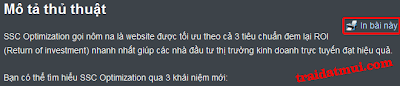
<div class='post-header-line-1'/>
<b:if cond='data:blog.pageType == &quot;item&quot;'>
<span style='float:right;background: url(https://blogger.googleusercontent.com/img/b/R29vZ2xl/AVvXsEie21mZn1vpEJRPetr8Av9MMu-KfcPXoio6lqPYe63BUNKGiSflZnvdUEQIIpT9c8CDrKMEn8DAPrD3PSUTsbFV2BLTKT0ccixdrgt4CcgnHU5WU8P8HyZLpdi23nV4HNhHGmKE9_dESGKe/) left no-repeat; padding-left: 25px;'><a href='javascript:window.print()'>In bài này</a></span>
</b:if>
B. Nếu muốn đặt nó sau bài đăng

<data:post.body/>
<b:if cond='data:blog.pageType == &quot;item&quot;'>
<span style='float:right;background: url(https://blogger.googleusercontent.com/img/b/R29vZ2xl/AVvXsEie21mZn1vpEJRPetr8Av9MMu-KfcPXoio6lqPYe63BUNKGiSflZnvdUEQIIpT9c8CDrKMEn8DAPrD3PSUTsbFV2BLTKT0ccixdrgt4CcgnHU5WU8P8HyZLpdi23nV4HNhHGmKE9_dESGKe/) left no-repeat; padding-left: 25px;'><a href='javascript:window.print()'>In bài này</a></span>
</b:if>
Chúc bạn thành công
Nguồn: Traidatmui.com
Tuần lễ bạn bè trên thế giới
Với mỗi bước đi trong cuộc sống, có rất nhiều người quan tâm tới bạn. Phần nhiều họ muốn xem bạn bước đi được bao xa để mà lợi dụng, để mà cạnh tranh rồi ghen ghét, nhưng có một số người bạn lại quan tâm xem bước đi trong cuộc sống như thế có khiến bạn mệt mỏi hay không? Đó chính là những người bạn thật sự.Tôi cũng muốn biết Khách là ai và rất muốn tôi và Khách sẽ là những người bạn thân thiết!
Tuần này được gọi là tuần bạn bè thế giới. Nếu như bạn đồng ý, hãy gửi tin nhắn này đến tất cả những người bạn tốt của bạn, bao gồm cả tôi và xem có bao nhiêu người gửi lại cho bạn nhé!!!!
Khách hãy gửi thông điệp bên dưới cho những người bạn của mình nhé!
Đăng ký:
Bài đăng (Atom)

0 nhận xét: